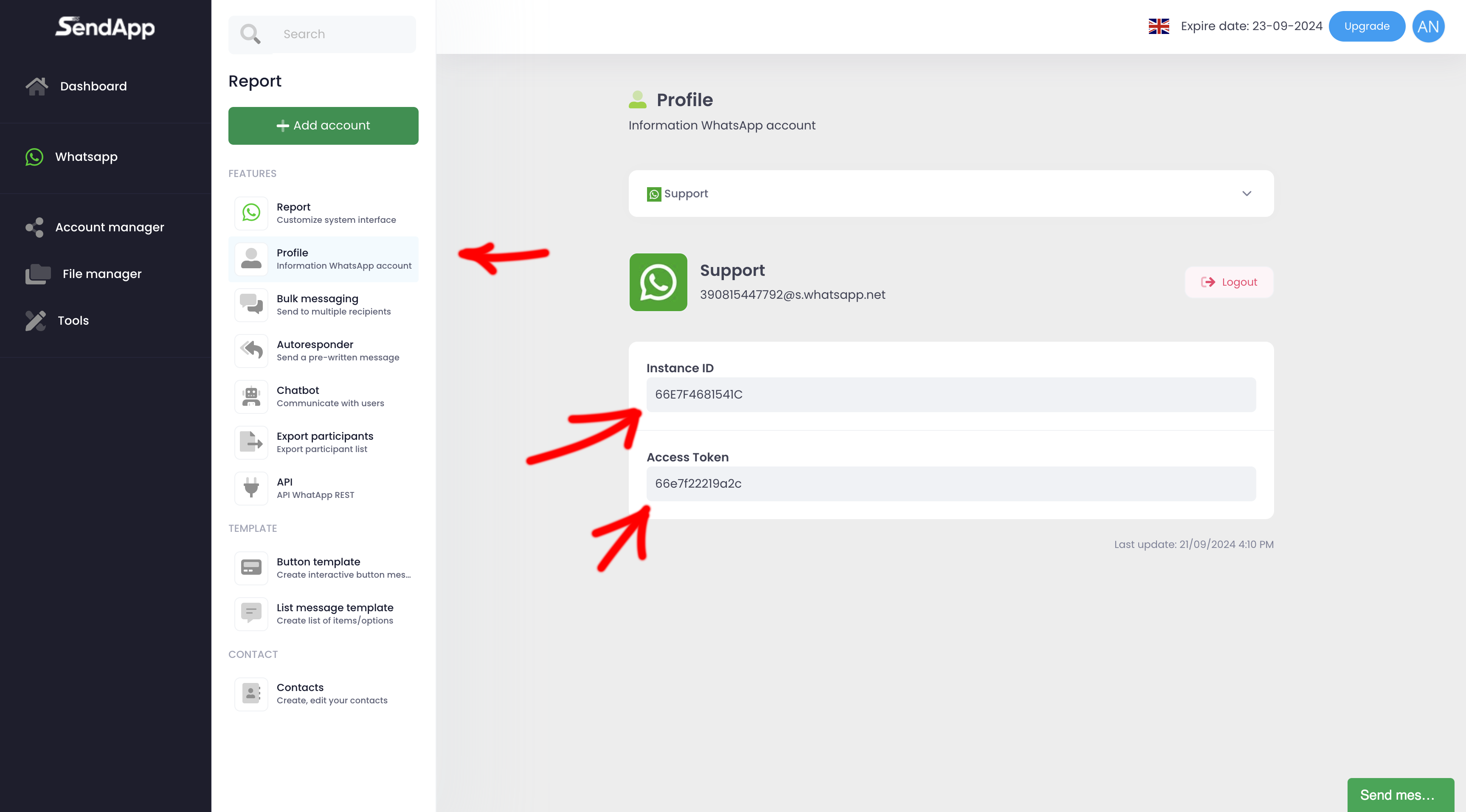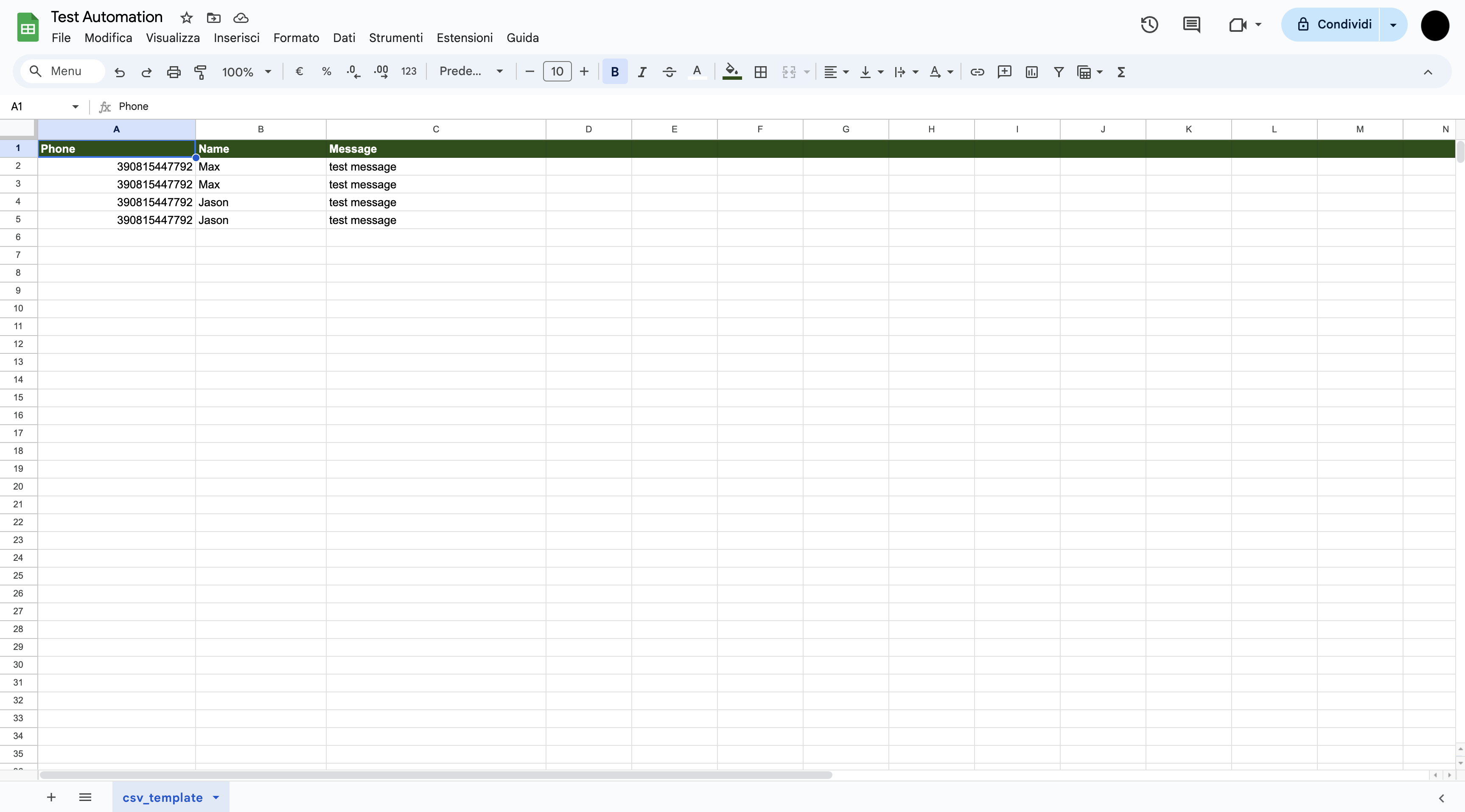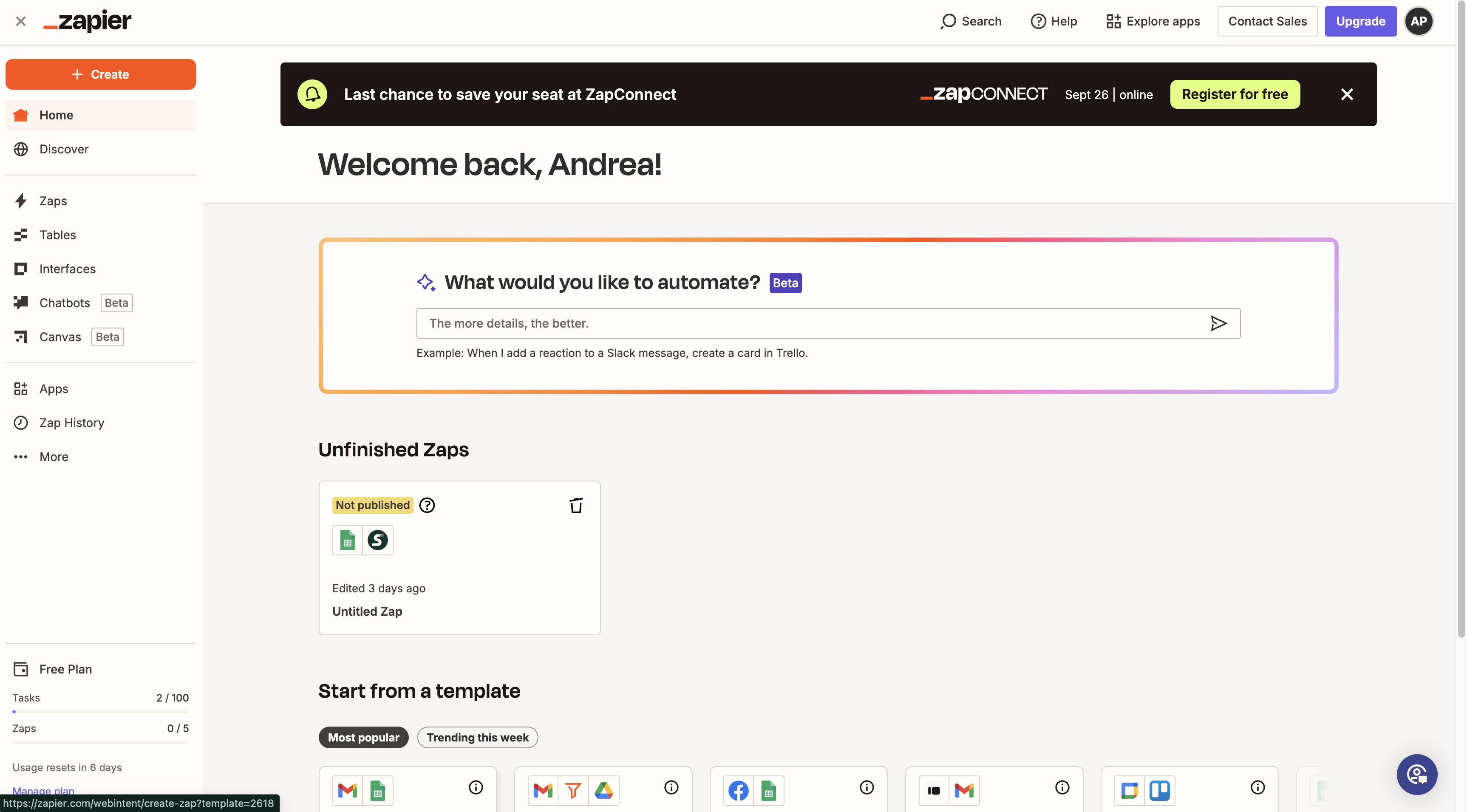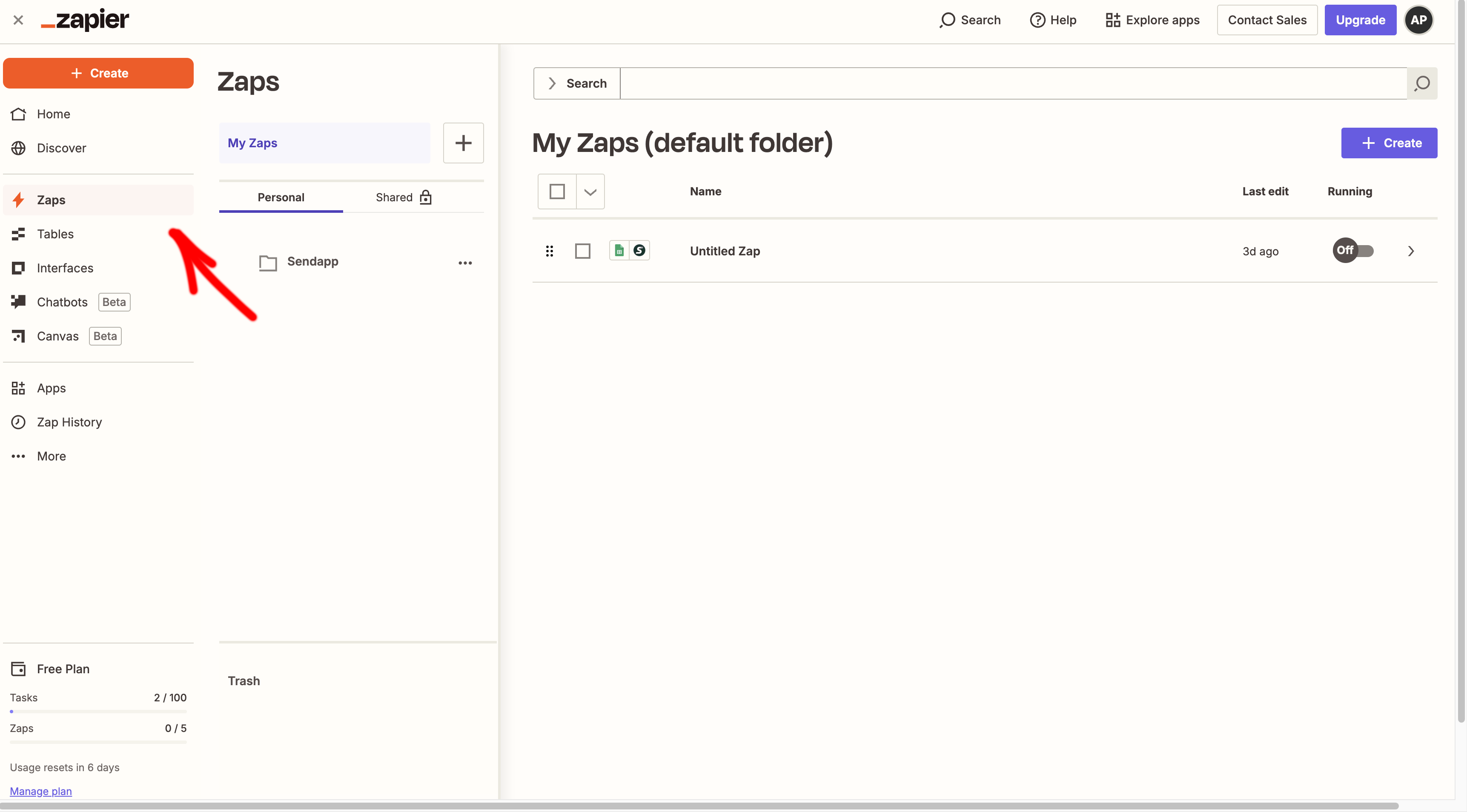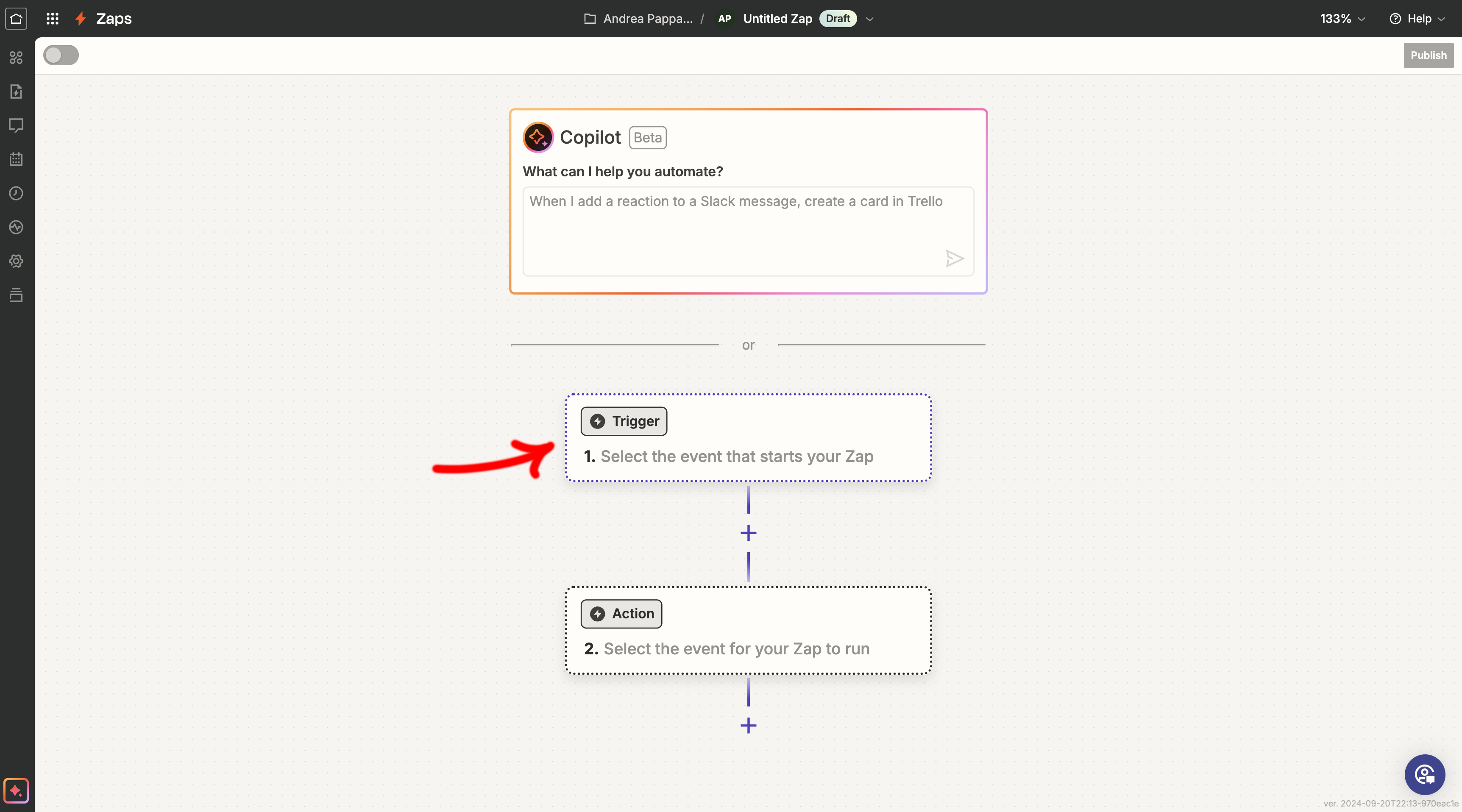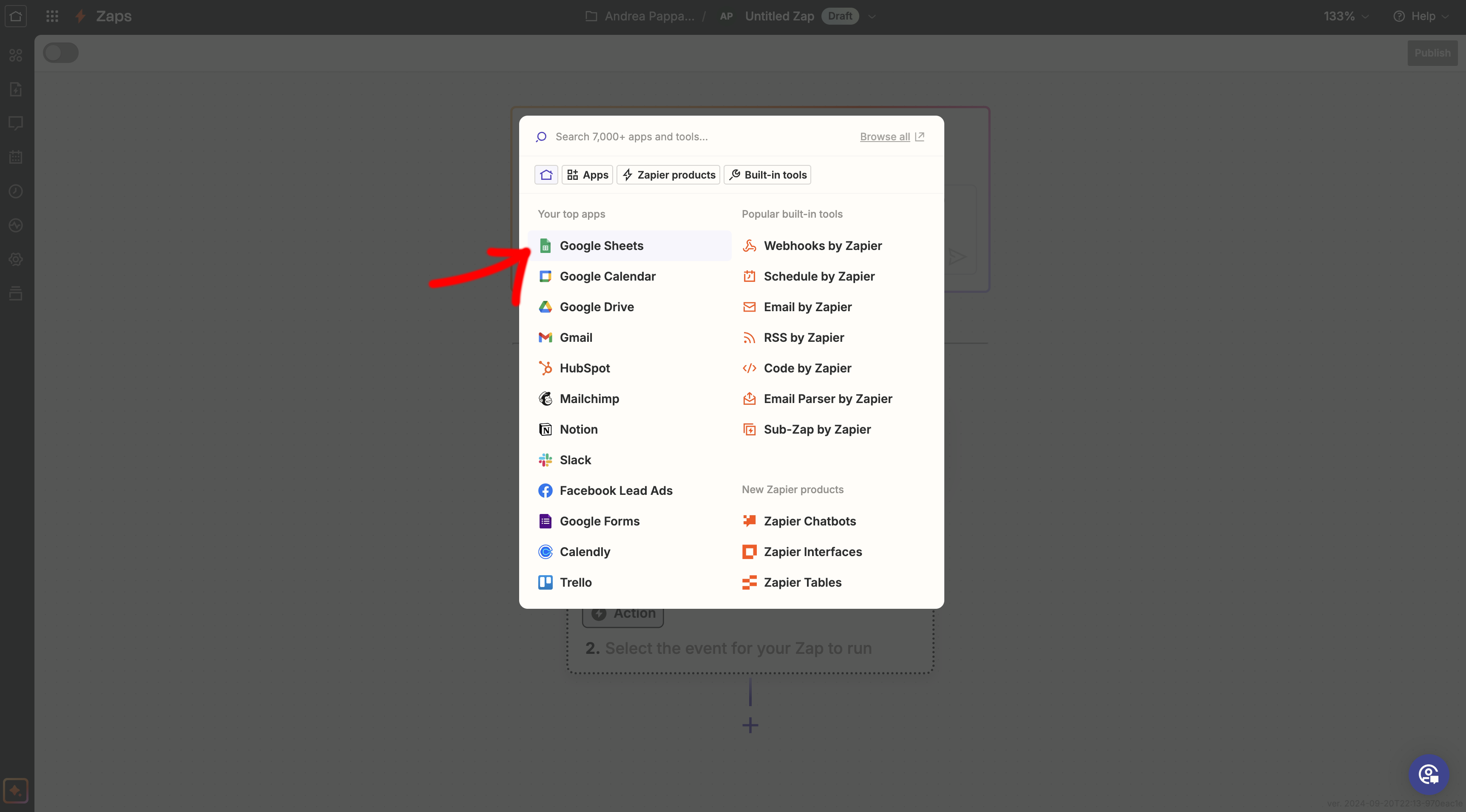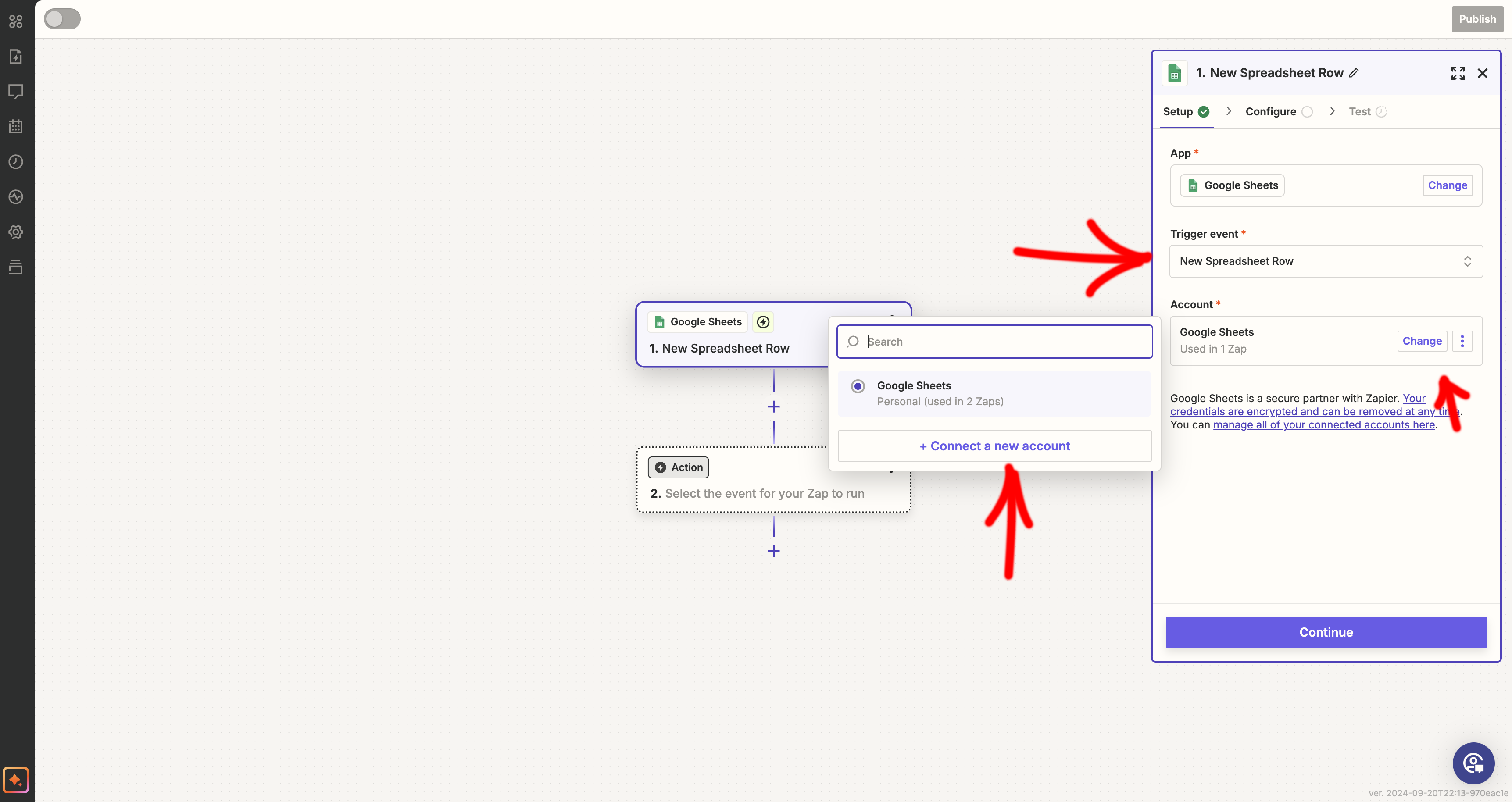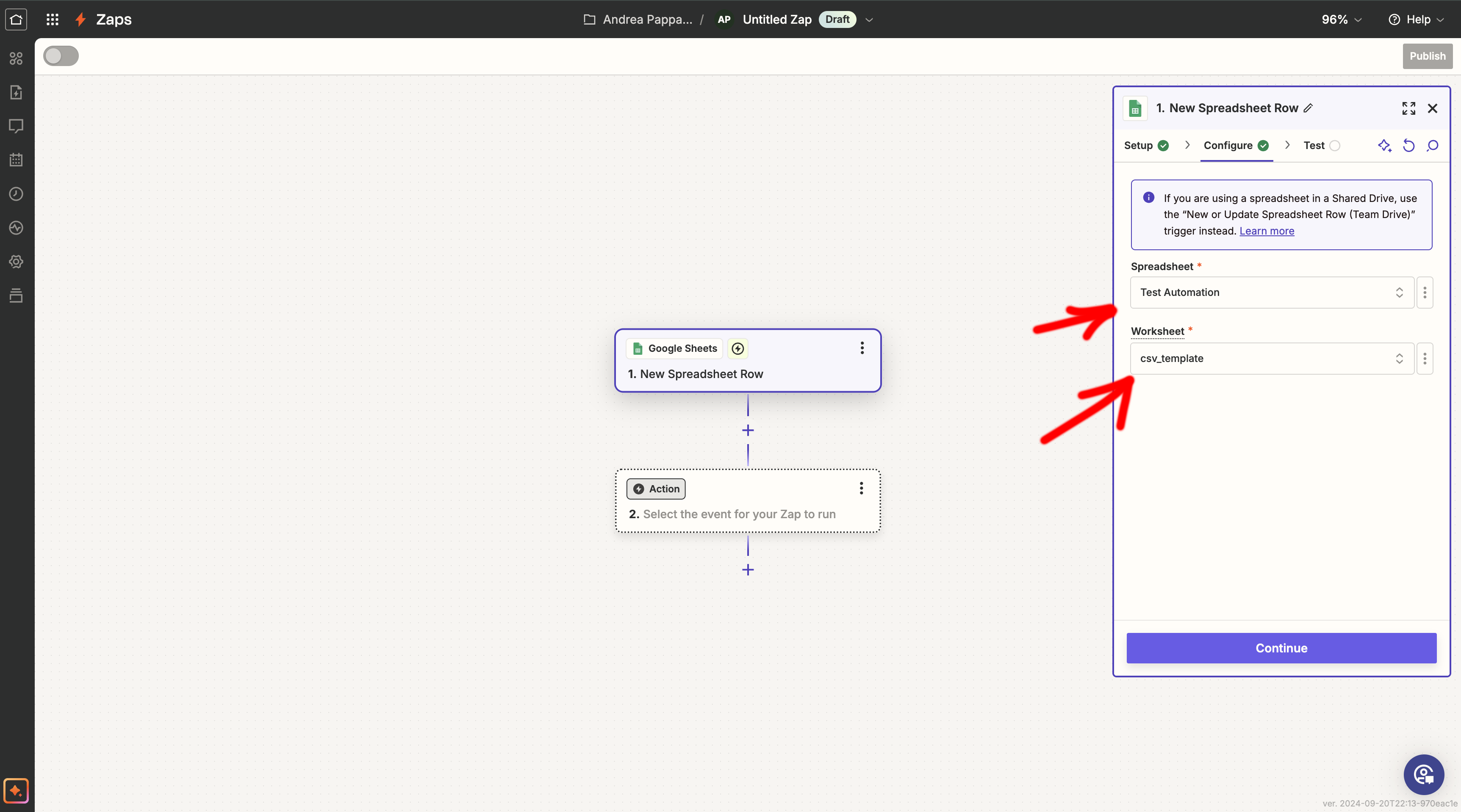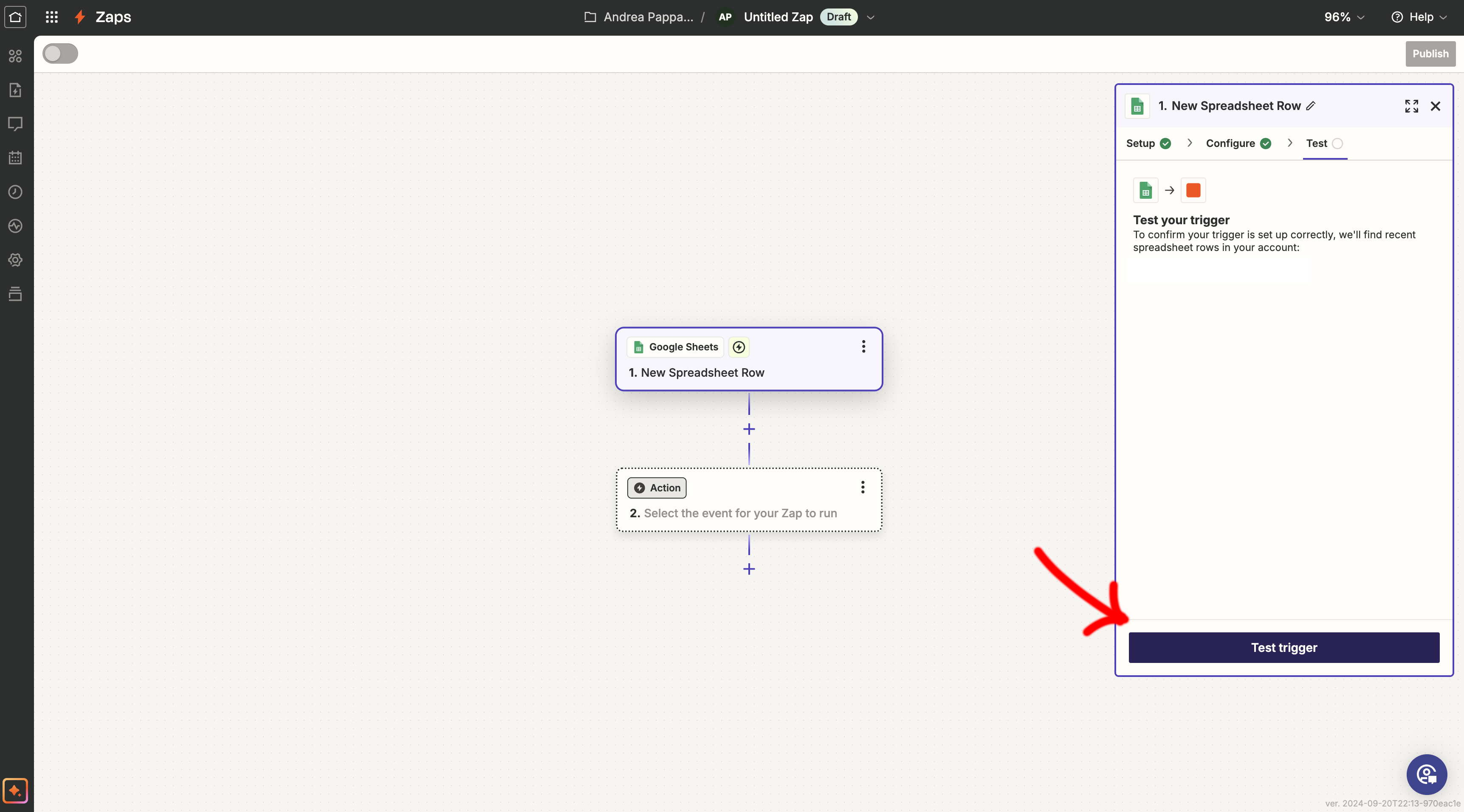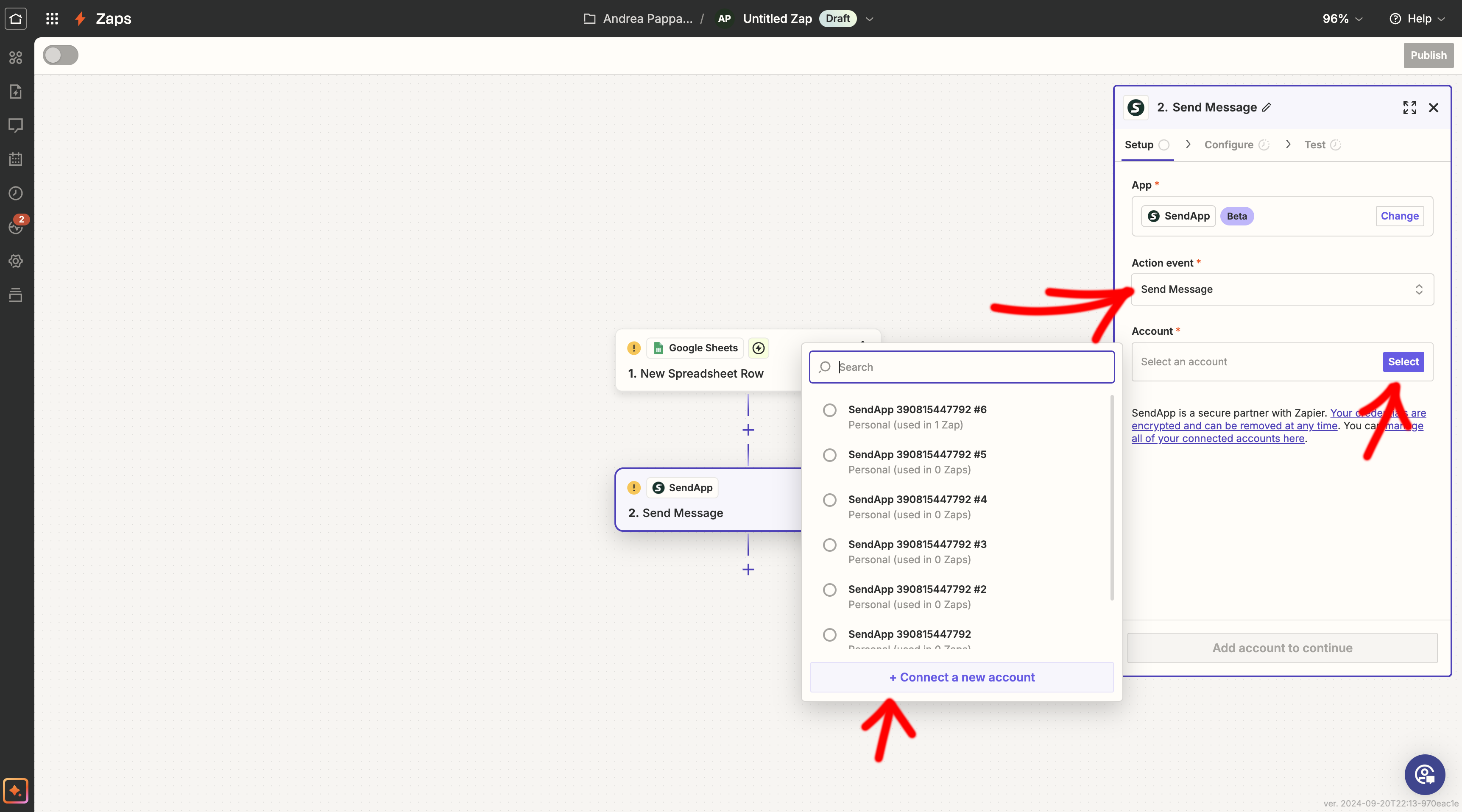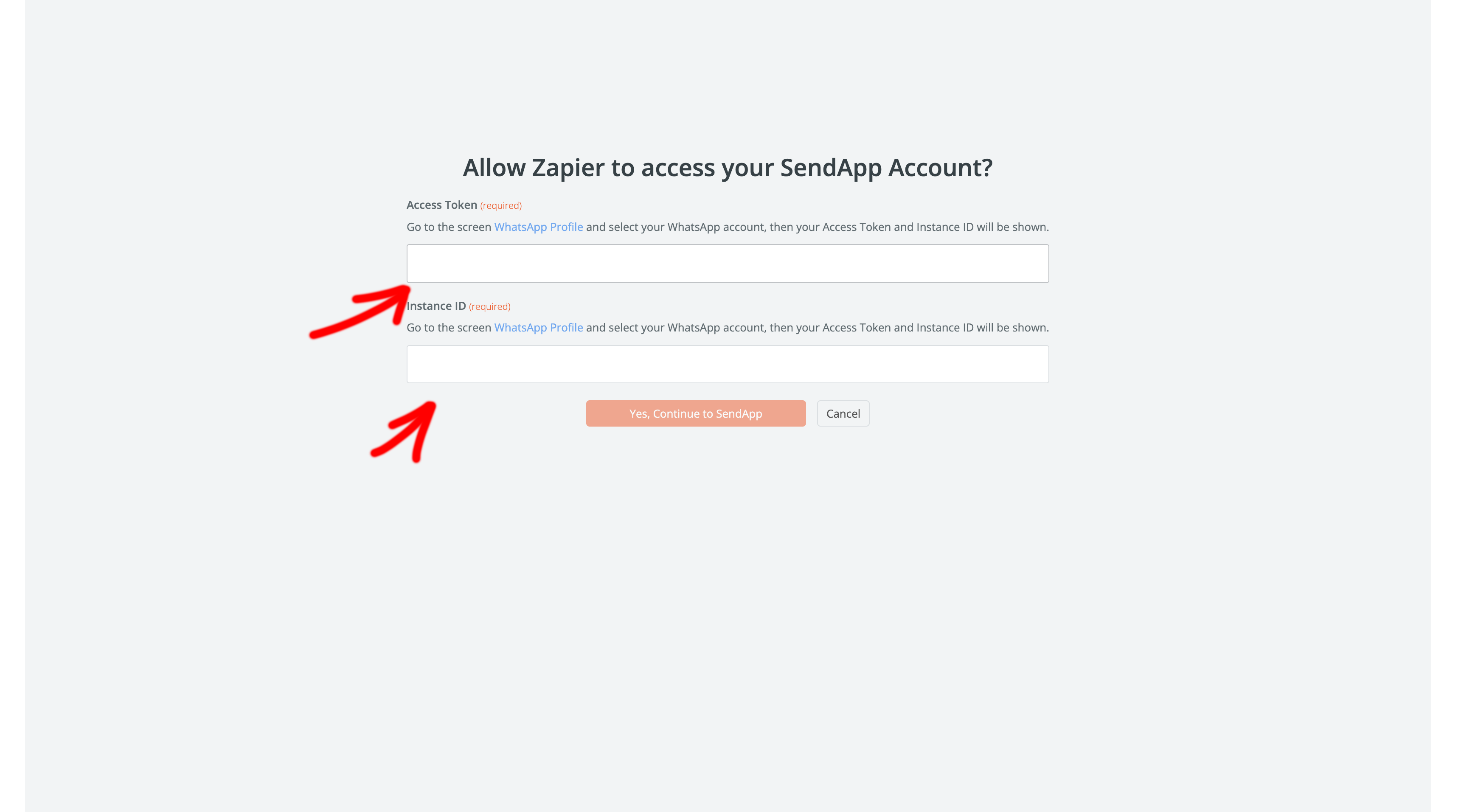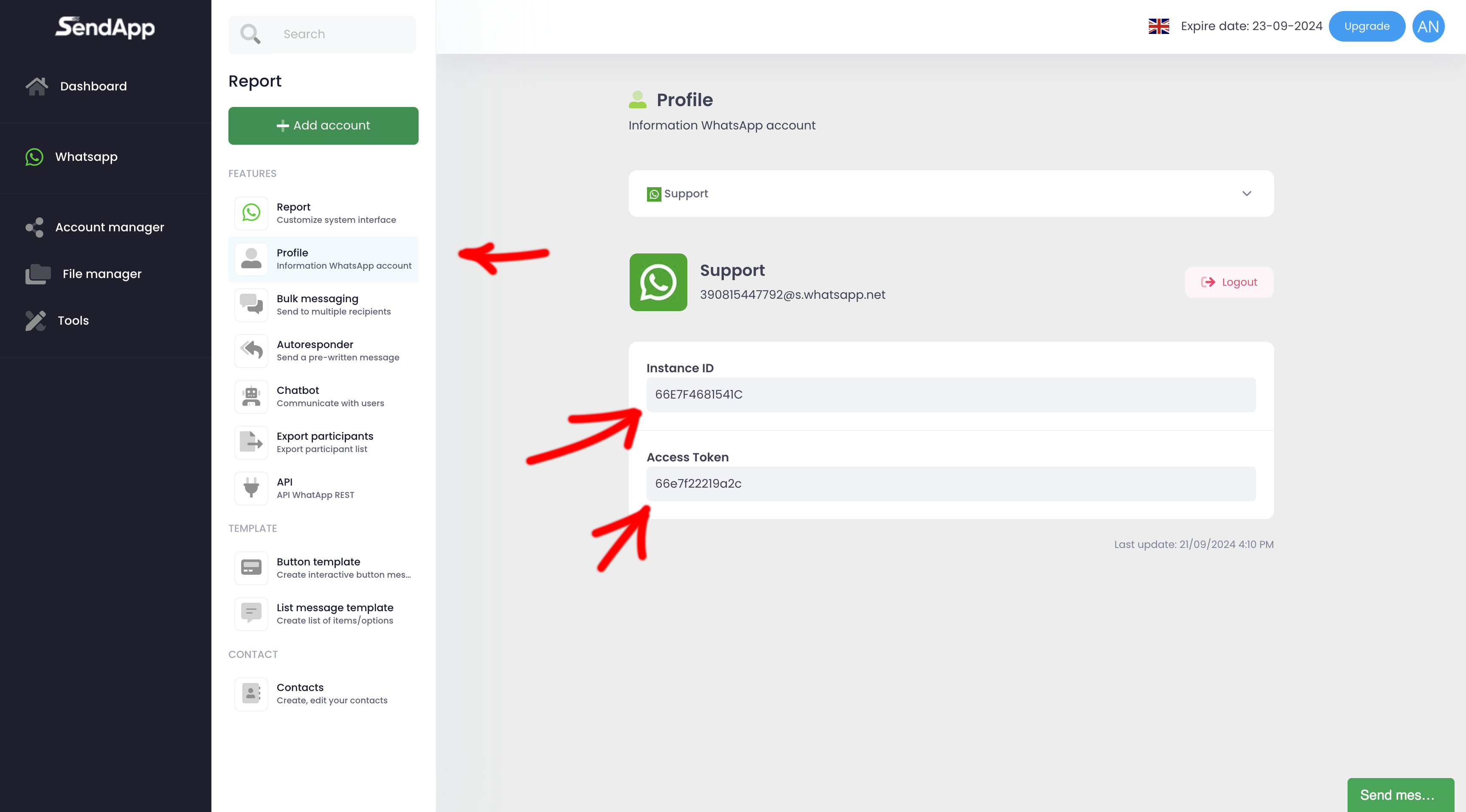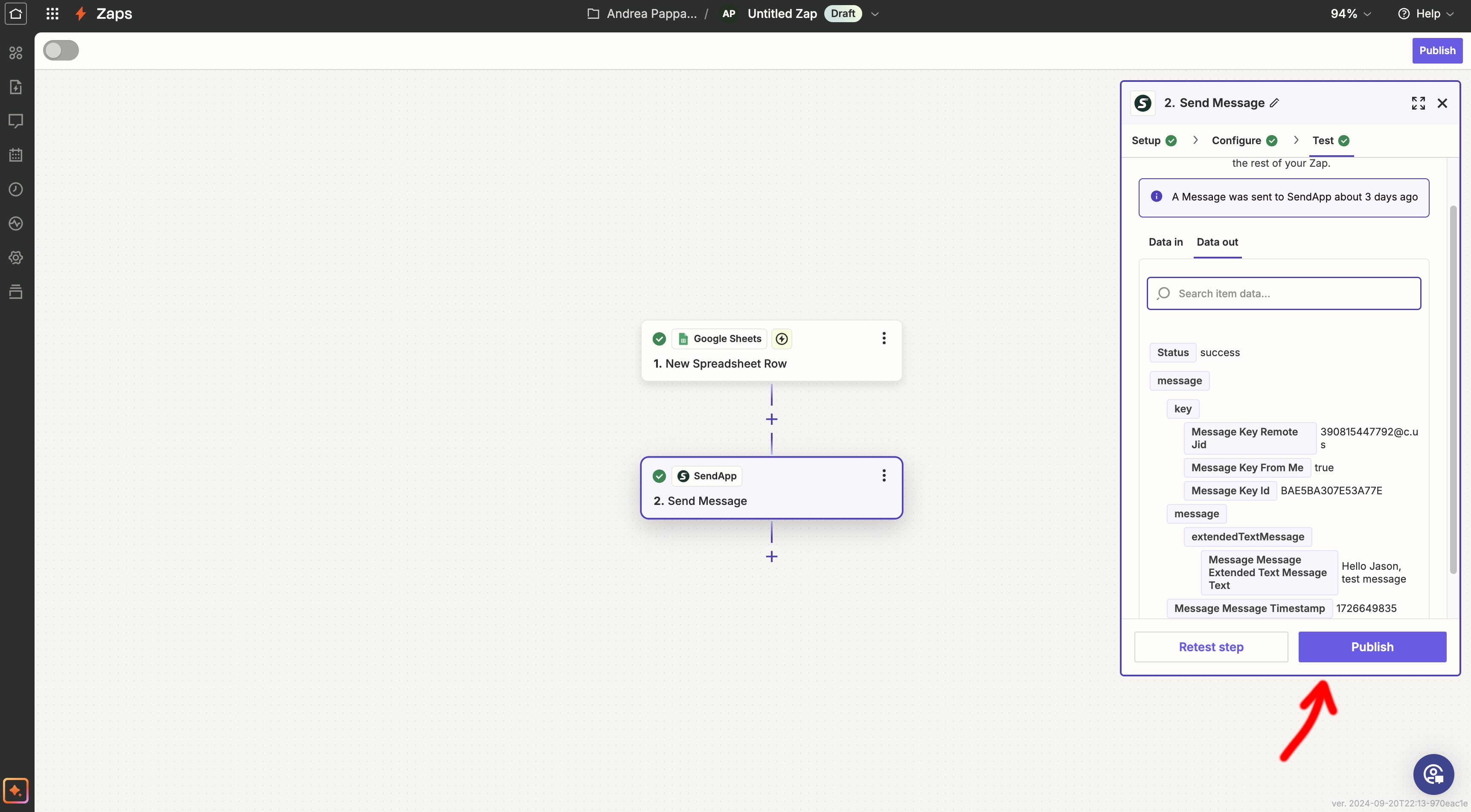Introduction
L'automatisation des processus est essentielle pour gagner du temps et accroître la productivité. Dans ce guide, nous vous montrerons comment y parvenir. Envoyer une application, notre puissant logiciel de marketing WhatsApp, Google Sheets en utilisant ZapierCela vous permettra d'envoyer automatiquement des messages WhatsApp chaque fois que vous ajoutez de nouvelles lignes à votre feuille Google.
Étape 1 : Choisissez votre forfait Sendapp
Tout d’abord, vous devrez choisir le plan Envoyer une application qui vous convient. Vous pouvez opter pour un plan de démonstration ou pour un moyennant des fraisAprès avoir activé votre forfait, vous devrez connecter votre compte WhatsApp.
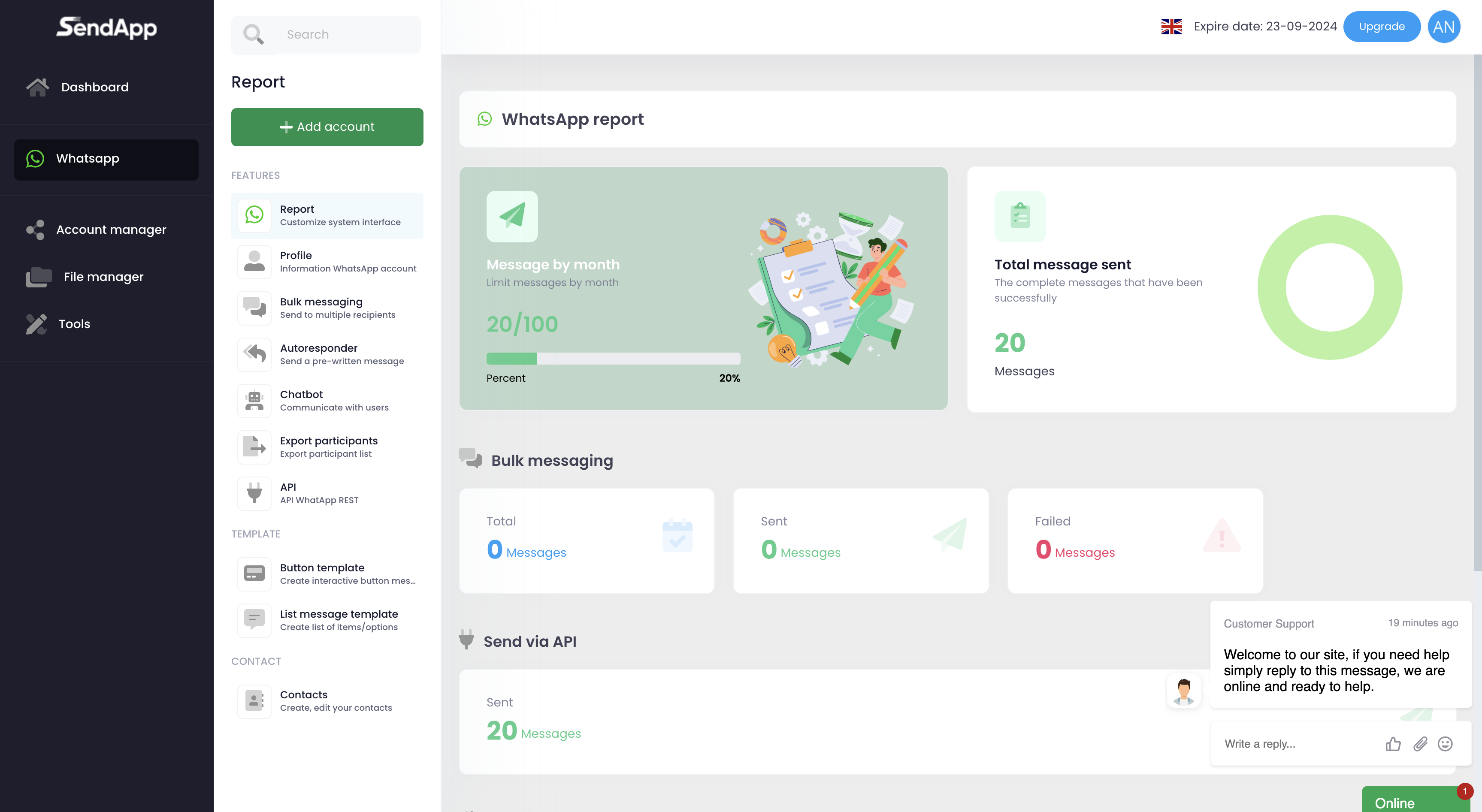
Étape 2 : Connectez votre compte WhatsApp
- Connectez-vous à Envoyer une application et allez à la section Profil.
- A sera affiché Code QR que vous devrez scanner avec votre téléphone en utilisant le compte WhatsApp souhaité.
- Une fois l'analyse terminée, l'écran affichera leJeton d'accès et leID d'accèsCes données seront nécessaires pour connecter votre compte Sendapp à Zapier.
Étape 3 : Créer le modèle CSV pour Google Sheets
Pour automatiser l'envoi de messages via Google Sheets, vous devez créer un Modèle CSVCe modèle contiendra les informations que Sendapp utilisera pour envoyer les messages WhatsApp. Assurez-vous que le fichier CSV contienne des colonnes telles que :
- Numéro de téléphone
- Nom du destinataire
- Message personnalisé
Étape 4 : Créer un nouveau Zap dans Zapier
- Connectez-vous à votre compte Zapier.
- Cliquez sur « Faire un Zap ».
- Dans la barre de recherche, recherchez Google Sheets et sélectionnez-le comme « Application déclencheur ».
- Choisissez le déclencheur « Nouvelle ligne de feuille de calcul », qui sera activé chaque fois que vous ajouterez une nouvelle ligne à la feuille.
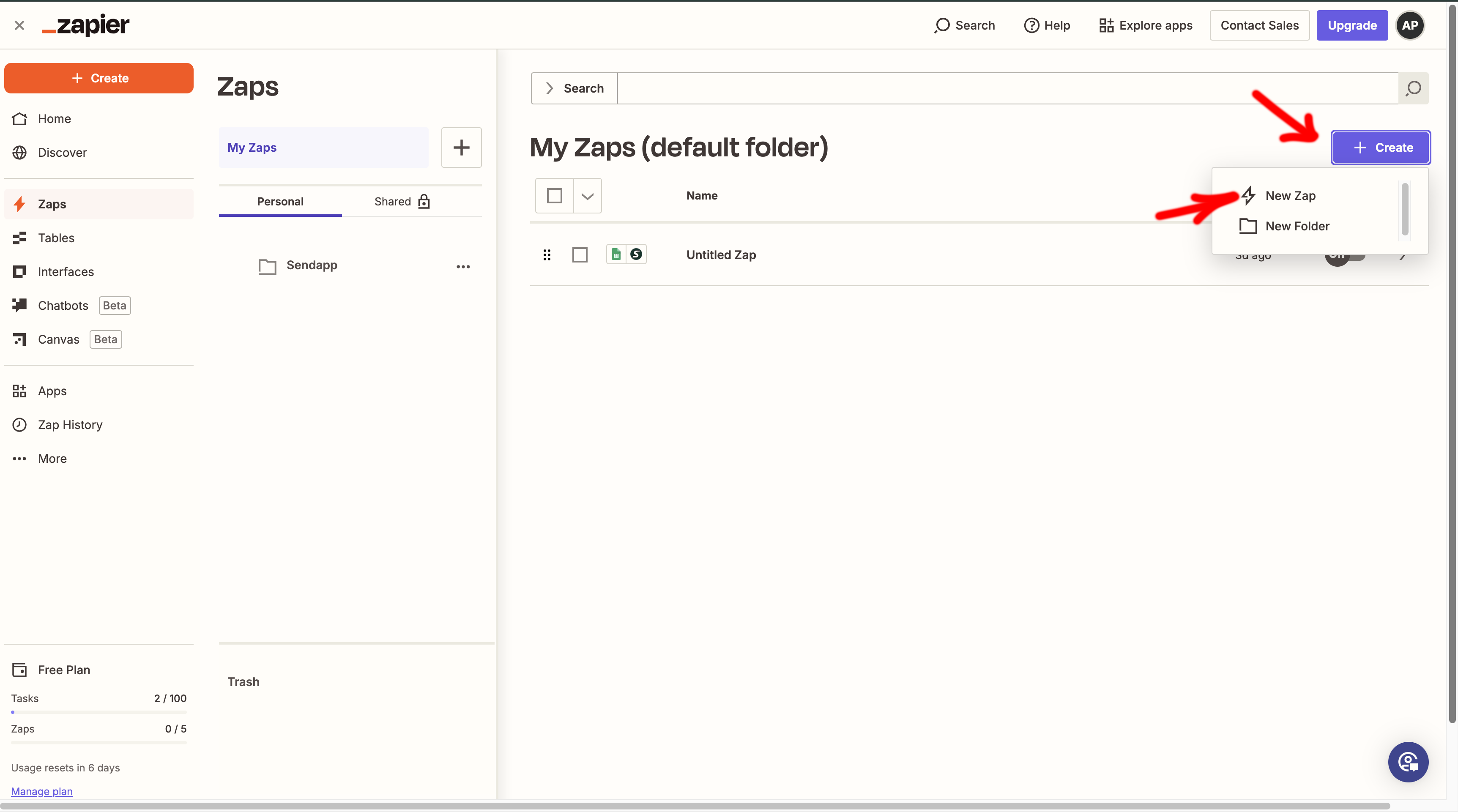 Étape 5 : Configurez votre feuille Google
Étape 5 : Configurez votre feuille Google
- Sélectionnez le compte Google auquel vous souhaitez connecter Zapier.
- Sur l’écran suivant, choisissez le tableur et le Modèle CSV que vous avez préparé.
- Testez votre connexion pour vous assurer que Zapier peut accéder correctement à vos données.
Étape 6 : Ajouter Sendapp comme application d'action
- Après avoir configuré le déclencheur, cliquez sur « Ajouter une action » et recherche Envoyer une application.
- Sélectionnez l'action « Envoyer un message WhatsApp ».
- Entrez leJeton d'accès et leID d'accès que vous avez précédemment obtenu à partir de votre compte Sendapp.
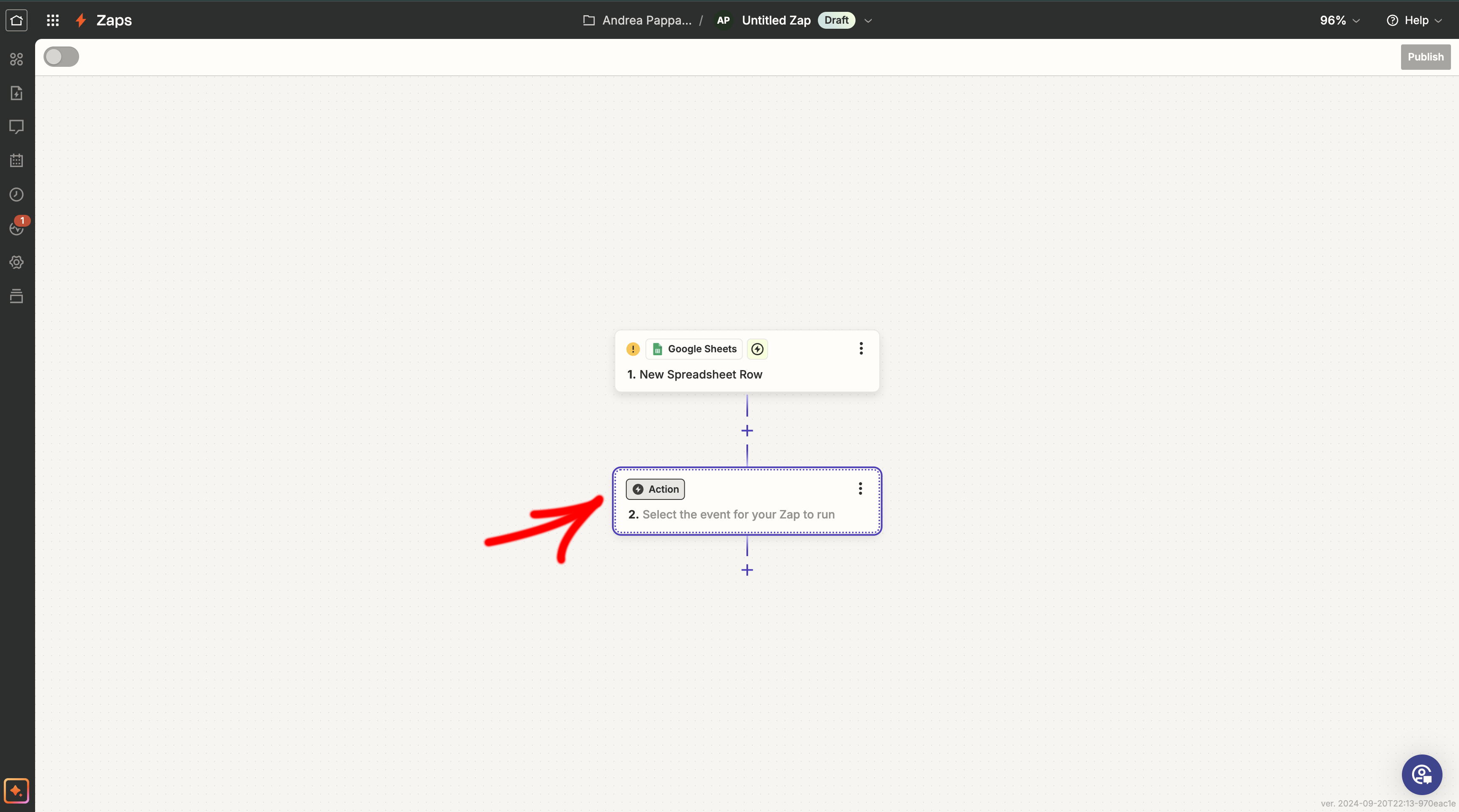
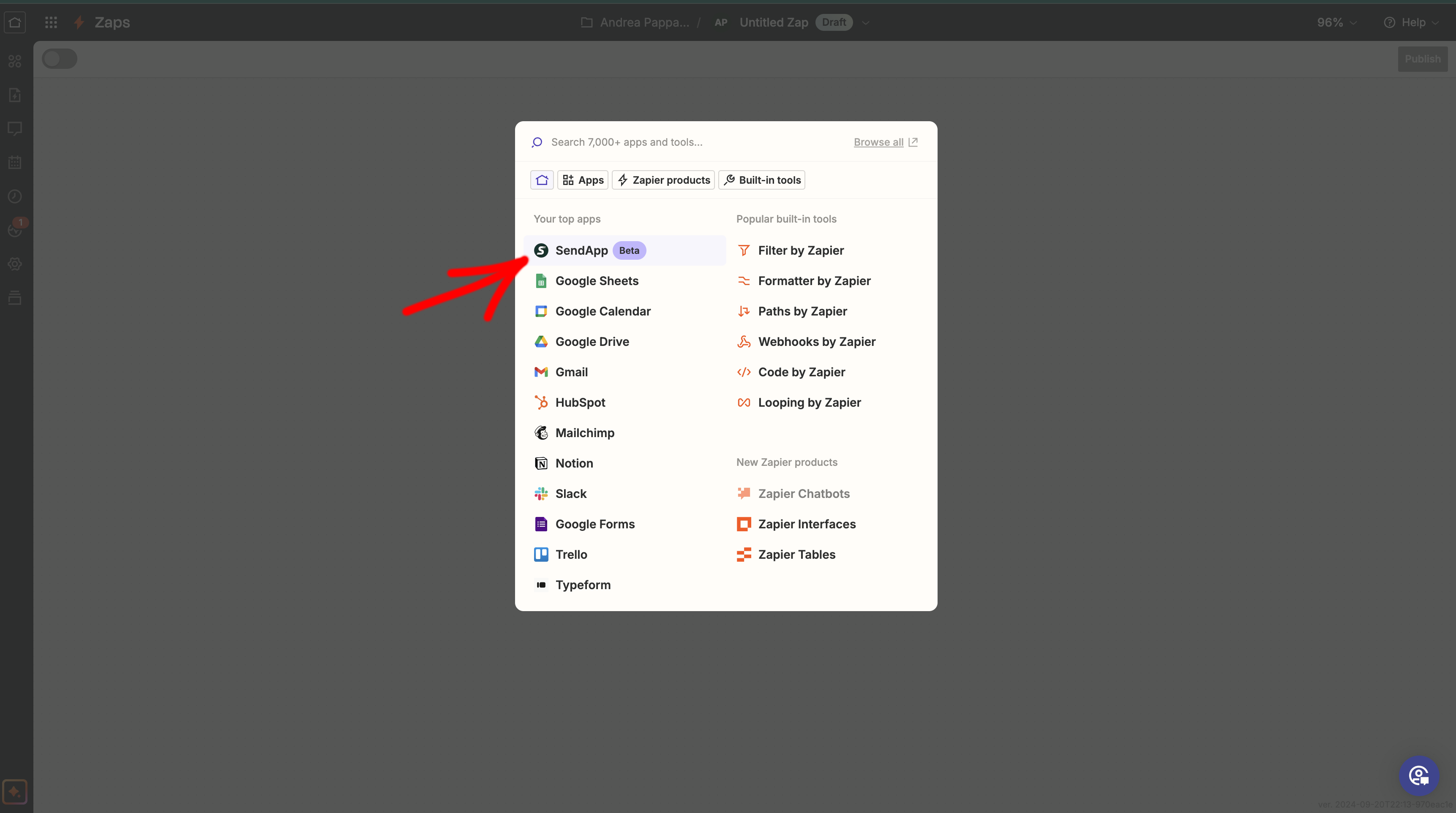
Étape 7 : Configurer l'action Sendapp
- Dans le champ numéro de téléphone, sélectionnez l’option correspondant à la colonne « Numéro de téléphone » du modèle CSV.
- Vous choisissez Type : texte pour envoyer un message texte.
- Créez un message personnalisé à partir des données de Google Sheets. Vous pouvez utiliser les noms et messages prédéfinis dans les colonnes de la feuille.
- Cliquez sur Continue.
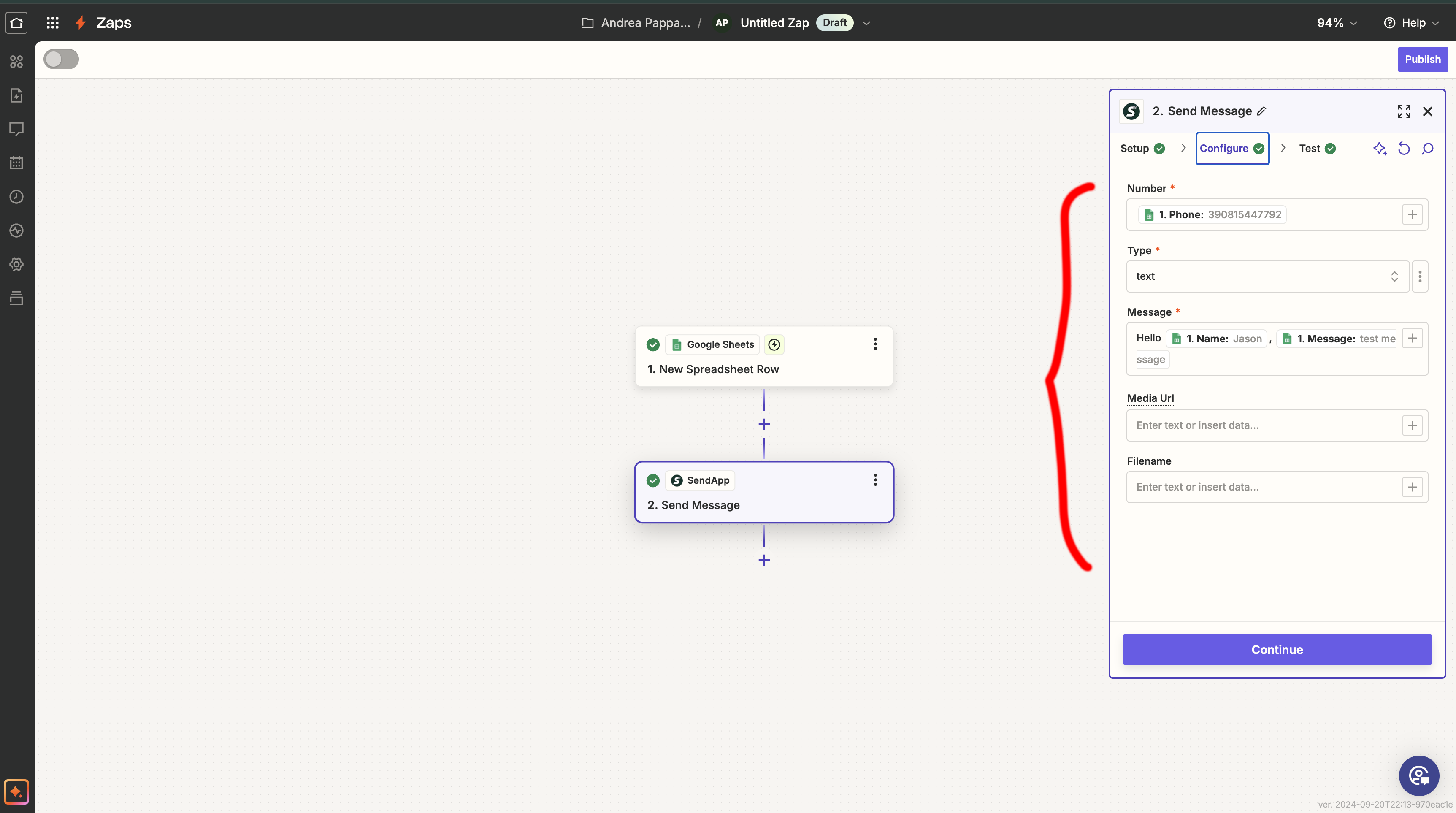
Étape 8 : Effectuer le test
Avant d'activer le Zap, vérifiez que le message WhatsApp est correctement envoyé via Sendapp. Ajoutez une nouvelle ligne à la feuille Google Sheets et vérifiez si le message est envoyé avec les données correctes.
Étape 9 : Activez votre Zap
Si tout fonctionne comme prévu, cliquez sur « Activer Zap »Désormais, chaque fois que vous ajoutez une nouvelle ligne à votre feuille Google, Sendapp enverra automatiquement un message WhatsApp personnalisé au destinataire.
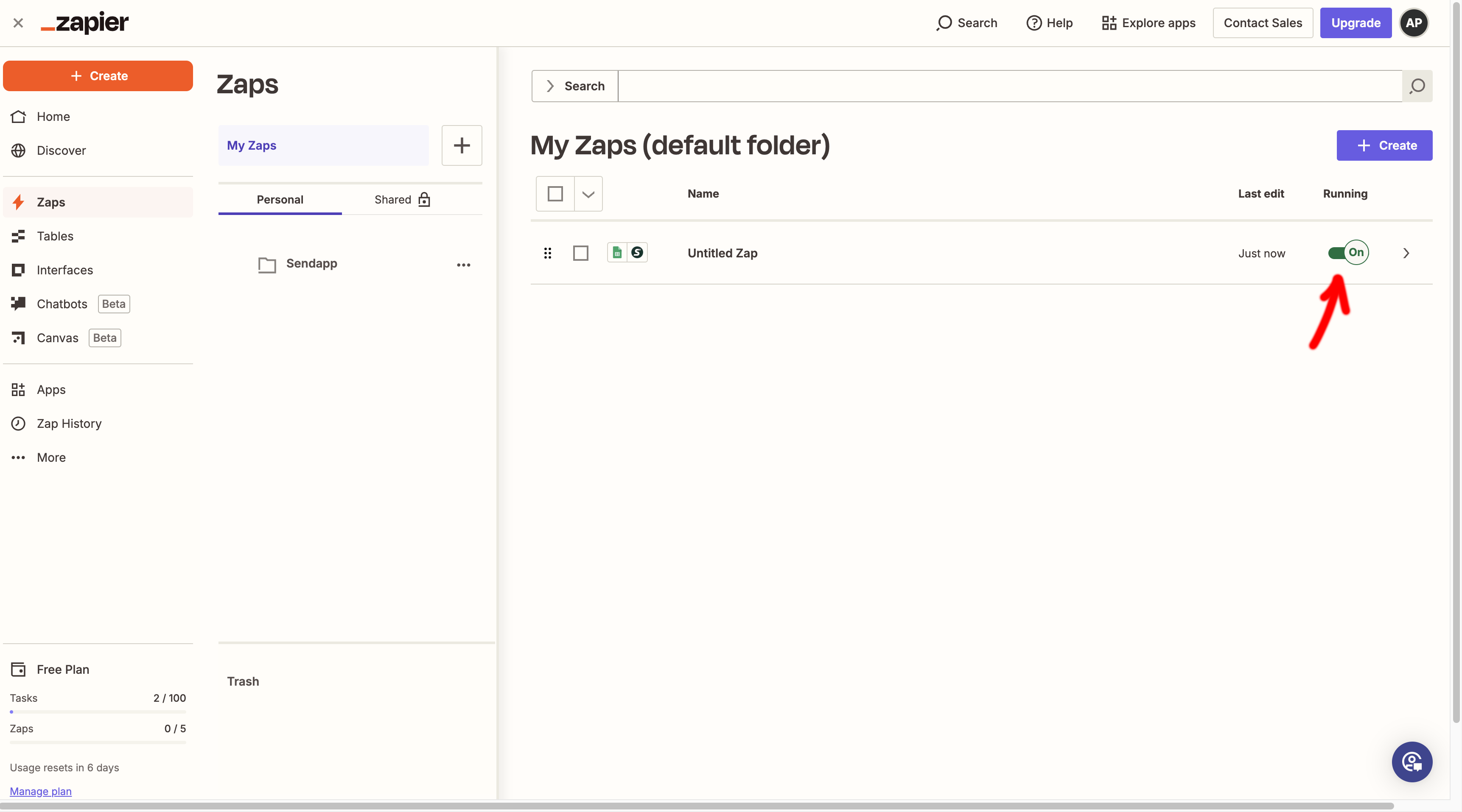 Conclusion
Conclusion
Connecter Envoyer une application à Google Sheets à travers Zapier C'est une méthode simple et puissante pour automatiser votre marketing WhatsApp. Envoyez des messages à vos clients sans intervention manuelle, améliorant ainsi votre efficacité et votre communication. Créez votre premier compte dès aujourd'hui. Zap et découvrez comment cette automatisation peut simplifier votre flux de travail !